电脑设置进入安全模式的方法
发布时间:2017-06-22 12:23
安全模式是Windows操作系统中的一种特殊模式,经常使用电脑的朋友肯定不会感到陌生,在安全模式下用户可以轻松地修复系统的一些错误,起到事半功倍的效果。下面是小编收集整理的电脑设置进入安全模式的方法,欢迎阅读。
电脑设置进入安全模式的方法
1,如果不能进入正常系统,开机后,可以到系统选项界面时,直接按F8进入安全模式,如果是在正常系统中要进入安全模式,可以先在开始菜单中选择“运行”。
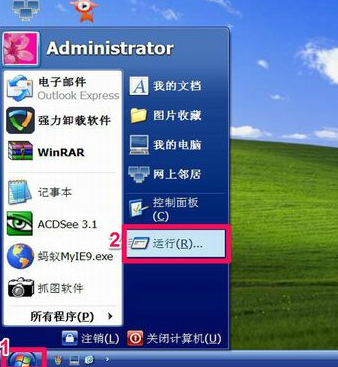
2,然后在运行窗口中输入msconfig这个命令,然后按确定。

3,进入系统配置实用程序窗口,首先看到的应该是“正常启动”这一项。
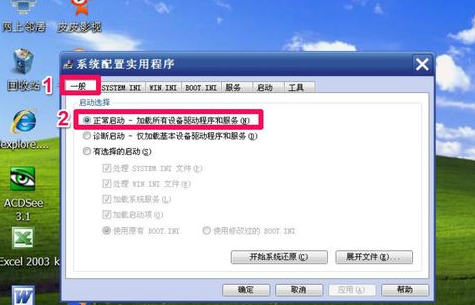
4,需要把它改为“诊断启动”这一项,然后按“应用”按钮。
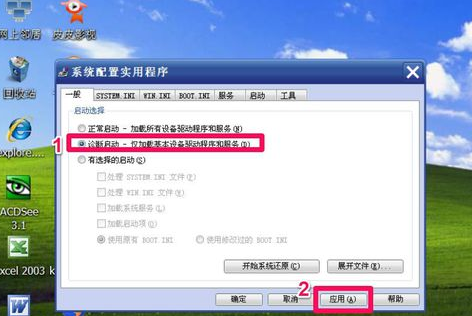
5,当按了“应用”后,会提示一个错误,不要管,按“确定”,然后按“关闭”按钮。
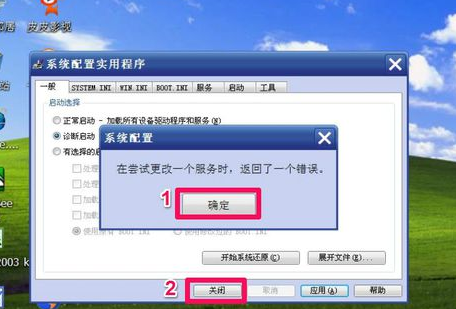
6,这时会弹出一个信息框,提示重启才能使设置生效,按确定,即会立即自动重启。

7,重启后,当进入系统选项时,马上按F8键,进入到“高级选项”。
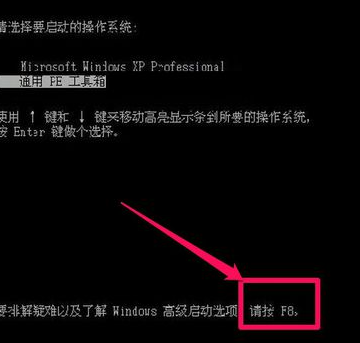
8,在“高级启动选项”窗口,选择“安全模式”这一项。
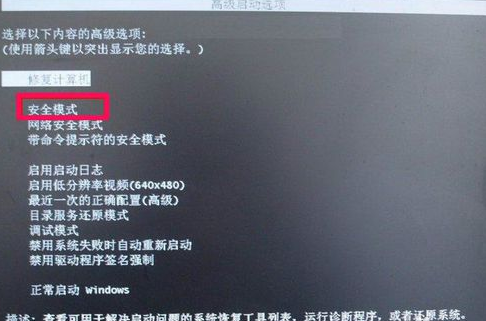
9,启动安全模式会比正常模式的启动时间要长一点,稍等一下,就会进入安全模式。在安全模式下的操作与正常模式下的操作都是一样的,只是功能少一些。
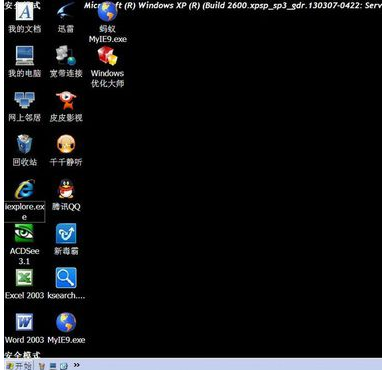

电脑设置进入安全模式的方法的评论条评论